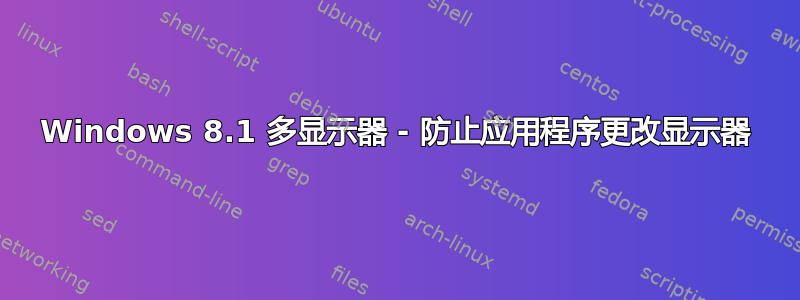
我的电脑上连接了 3 个显示器。好吧,从技术上讲,一个是电视,另外两个是显示器。我之前使用 Windows Vista 很长时间了,但不喜欢它,所以最近我换到了 Windows 8.1。我在 Windows Vista 上从来没有遇到过这个问题,但在 Windows 8 上经常遇到这个问题。我遇到的问题是,当我打开或关闭电视时,应用程序会不断从显示器 1 切换到 2,反之亦然。换句话说,应用程序会移动到它们所在的对立屏幕。电视将是显示器 3,它们永远不会跳转到该显示器,至少现在还没有。我很少将电视用作显示器,所以通常不会将应用程序移动到它上面。
两个显示器用普通显示器电缆连接,而电视用 HDMI 电缆连接。我指定了哪个显示器是主显示器,将其指定为显示器 1。我从主显示器以外的其他显示器禁用了任务栏。我做了我能想到的所有事情,但应用程序仍在继续切换。实际上,当我打开或关闭电视时,两个屏幕都变黑了,就像被关闭了一样。然后,当显示器恢复时,应用程序已移动到另一台显示器。
如果需要的话,我可以向您提供我如何连接设备的更多细节,但我认为没有必要。就像我说的,我在 Windows Vista 上根本没有遇到这个问题,我也没有改变任何连接方式。有人对如何防止我的显示器变黑以及将应用程序从一个显示器切换到另一个显示器有什么建议吗?Windows Vista 甚至没有导致我的显示器变黑。
答案1
如果这与 Windows 7 相同,那么不幸的是微软没有让用户控制这一点的选项。因此,尽管这听起来很不正统,但这是许多人在 Windows 7 中使用的修复方法。只需剪下一条薄薄的电工胶带并覆盖电视 HDMI 电缆上的针脚 19。这是告诉计算机显示器已关闭的针脚。如果执行此操作后显示器仍未打开,请尝试进入屏幕分辨率并单击“检测”。我知道这听起来很奇怪,但如果您找不到其他解决方法,许多人都会使用这种方法。



